win10如何安装spss23|win10安装spss23的方法介绍
发布时间:2018-03-18 14:59:36 浏览数: 小编:jiwei
SPSS为IBM公司推出的一系列用于统计学分析运算、数据挖掘、预测分析和决策支持任务的软件产品及相关服务的总称,有Windows和Mac OS X等版本。那么win10环境下如何安装spss23呢?具体安装方法如下
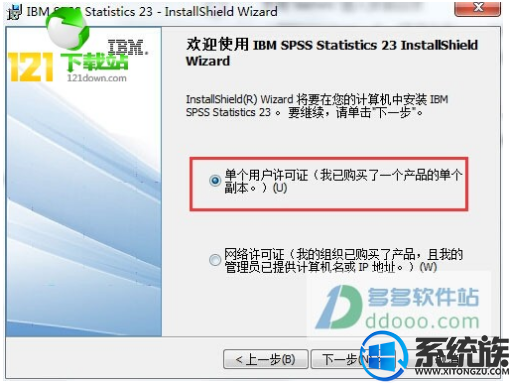
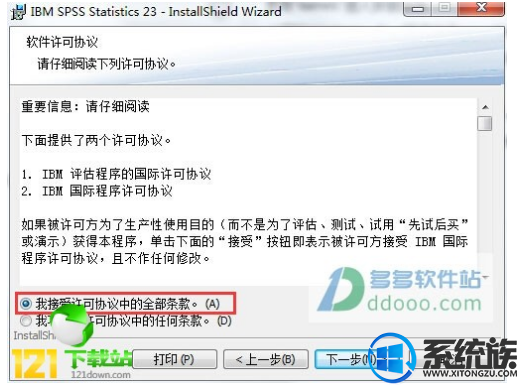
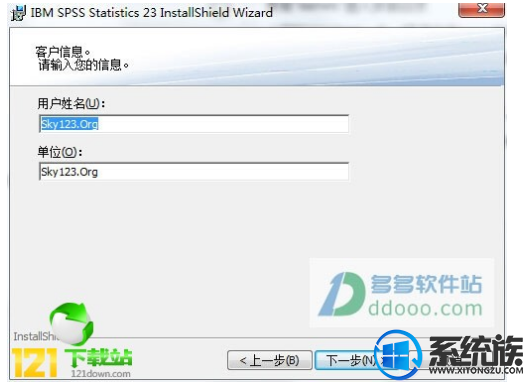

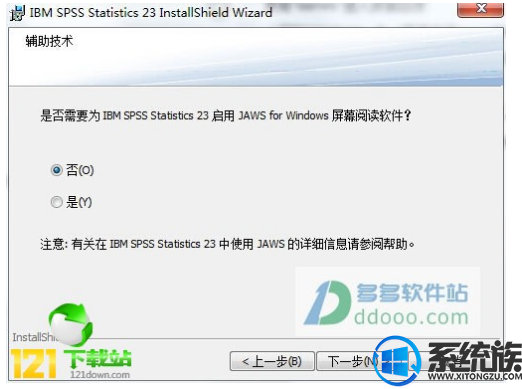
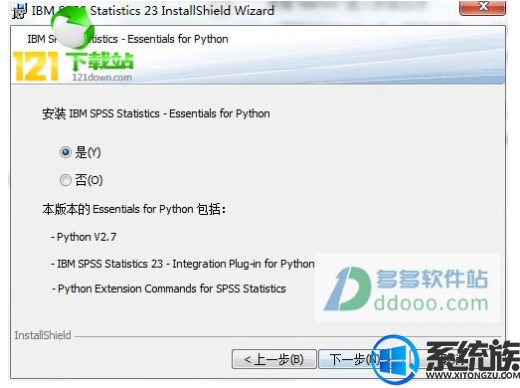
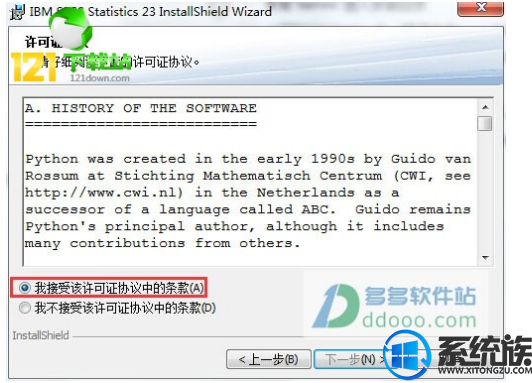
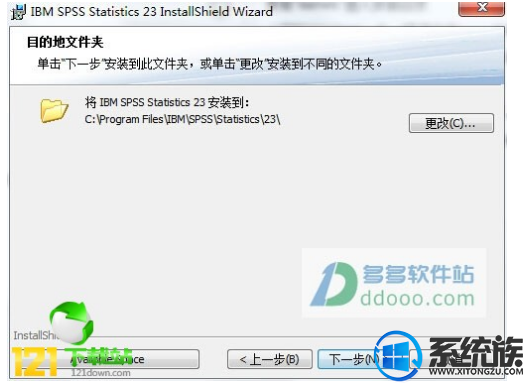
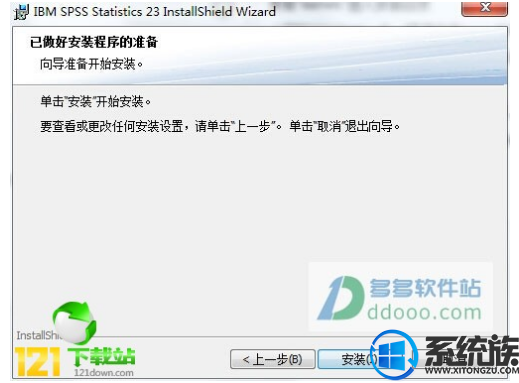
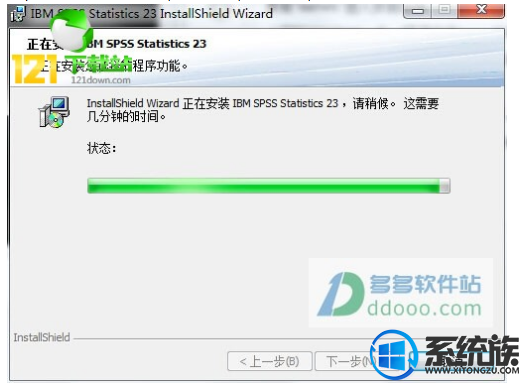
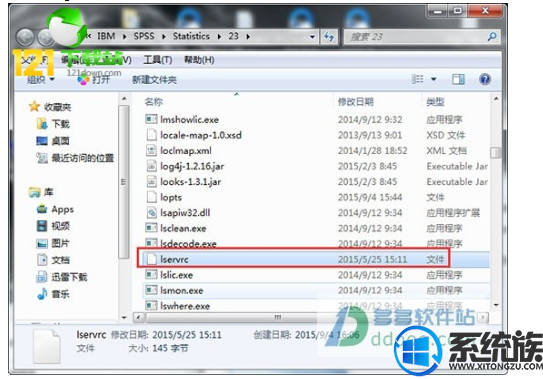
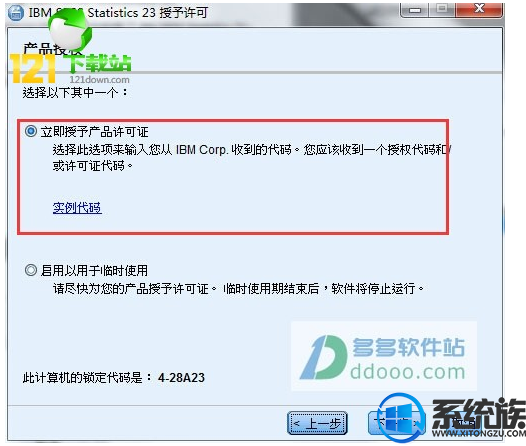
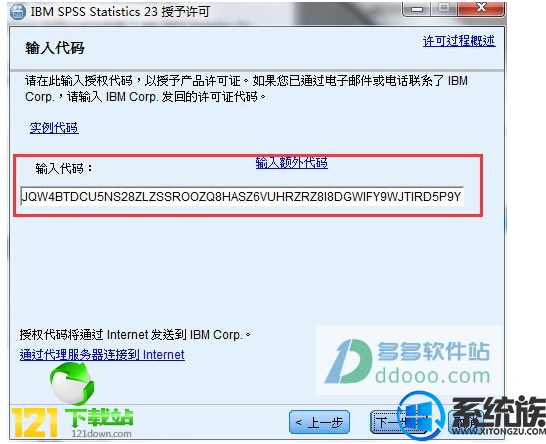
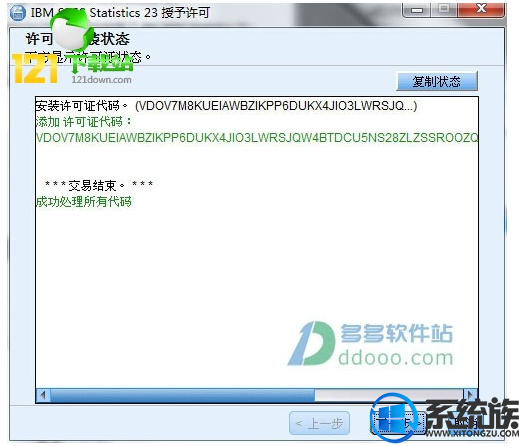
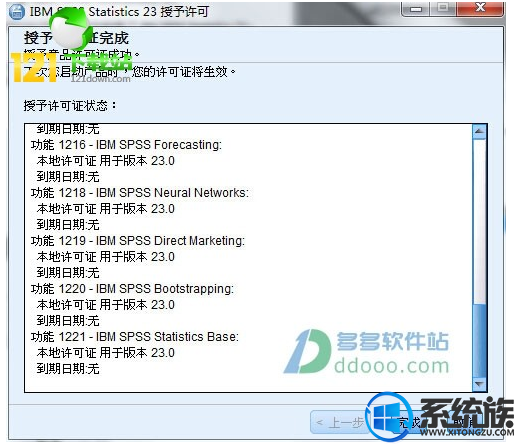
1、SPSS 23分为32位和64位版,请选择适合自己系统的版本;
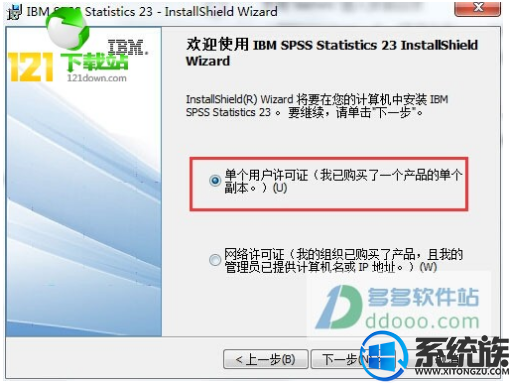
2、允许用户协议;
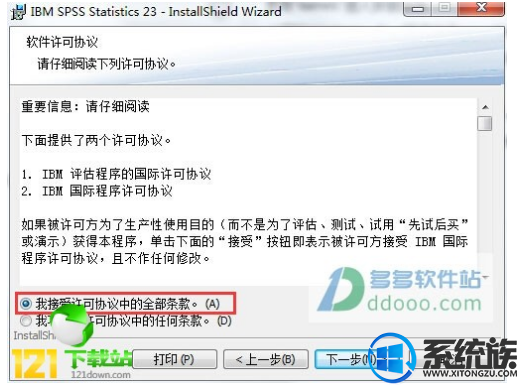
3、输入随意姓名和单位;
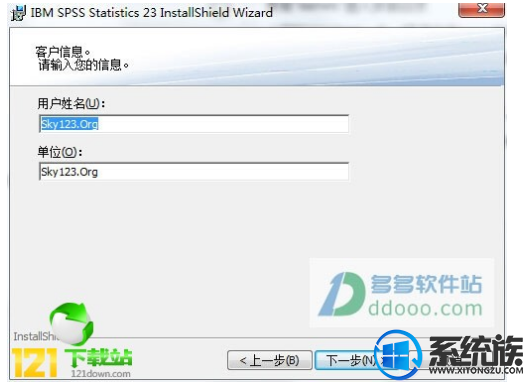
4、选择语言为简体中文;

5、自行选择;
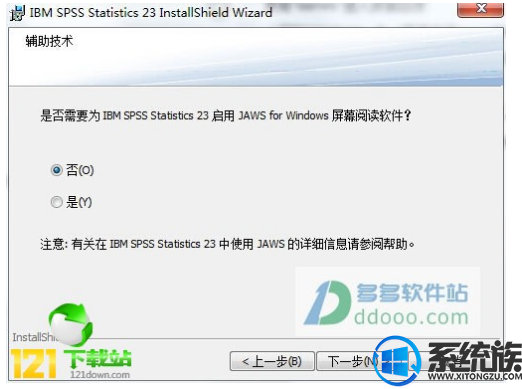
6、建议安装;
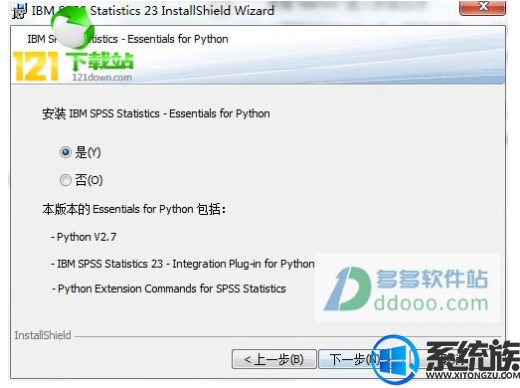
7、再次接受许可协议;
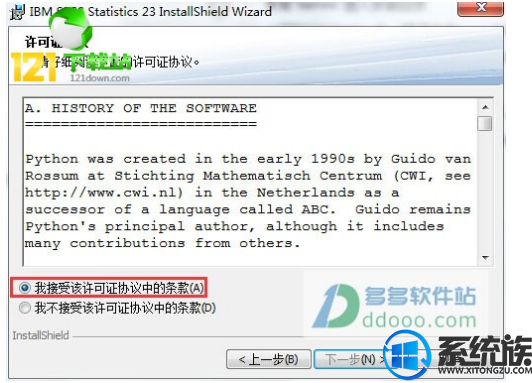
8、选择软件安装目录;
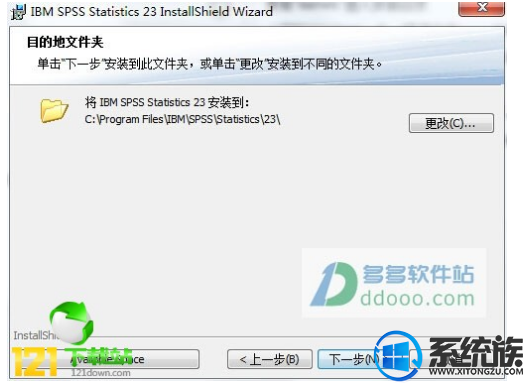
9、点击开始安装;
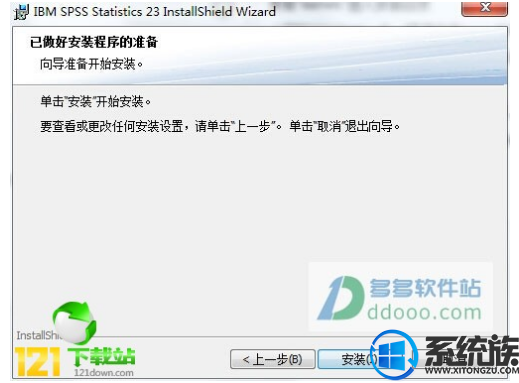
10、结束后弹出命令窗口,不要关闭,等待安装,完成后自动弹出授权许可;
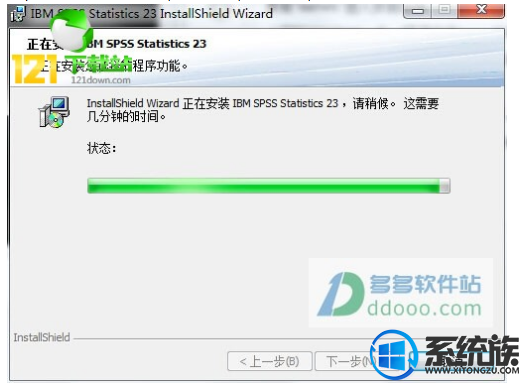
11、安装完毕后,打开安装包下的“EQX”文件夹,将其中的文件“lservrc”复制到安装目录下,默认目录为C:\Program Files\IBM\SPSS\Statistics\23
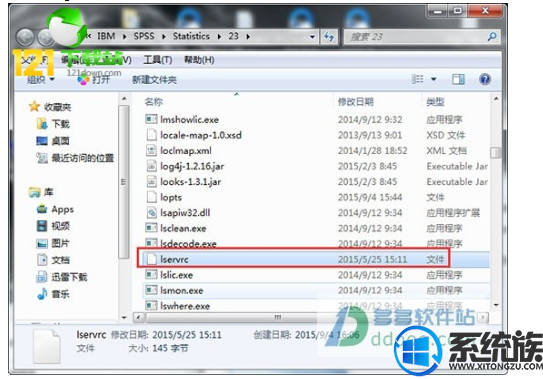
12、点击“立即授予产品许可证”;
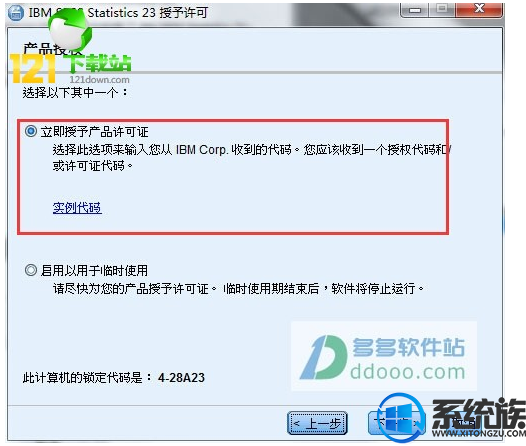
13、输入代码“VDOV7M8KUEIAWBZIKPP6DUKX4JIO3LWRSJQW4BTDCU5NS28ZLZSSROOZQ8HASZ6VUHRZRZ8I8DGWIFY9WJTIRD5P9Y”
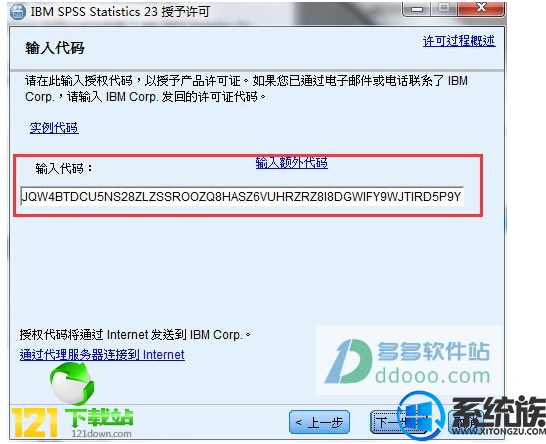
14、授权成功完成;
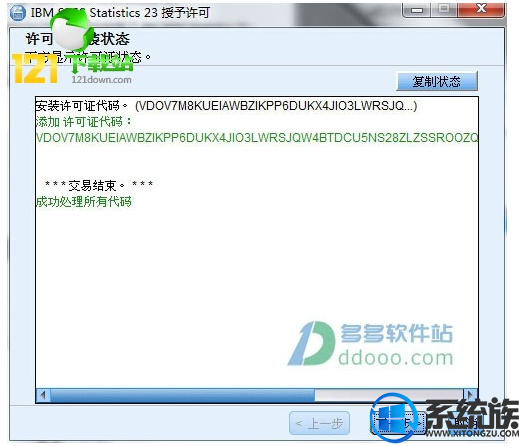
15、SPSS 23破解成功;
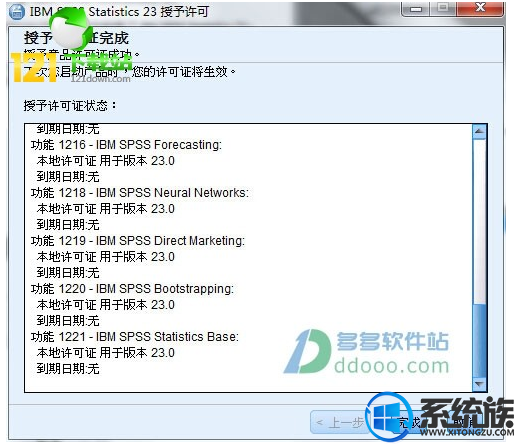
以上就是win10安装spss23的方法了,有需要的朋友可以操作看看。



















